
V tomto tutoriálu vám ukážeme, jak nainstalovat Mantis Bug Tracker na AlmaLinux 8. Pro ty z vás, kteří nevěděli, Mantis Bug Tracker (MantisBT) je bezplatný, otevřený zdrojový a webový software pro sledování chyb napsaný v PHP. Je jednoduchý, snadno použitelný, uživatelsky přívětivý a je dodáván se spoustou nástrojů, které vám pomohou ve spolupráci s týmy rychle vyřešit chyby a problémy. Nabízí bohatou sadu funkcí včetně oznámení e-mailem, řízení přístupu na základě rolí, projektů, podprojektů a podpory kategorií, grafu vztahu mezi problémy, přizpůsobitelný řídicí panel a mnoho dalších.
Tento článek předpokládá, že máte alespoň základní znalosti Linuxu, víte, jak používat shell, a co je nejdůležitější, hostujete svůj web na vlastním VPS. Instalace je poměrně jednoduchá a předpokládá, že běží v účtu root, pokud ne, možná budete muset přidat 'sudo ‘ k příkazům pro získání oprávnění root. Ukážu vám krok za krokem instalaci bezplatného webového systému sledování chyb MantisBT na AlmaLinux 8. Můžete postupovat podle stejných pokynů pro CentOS a Rocky Linux.
Předpoklady
- Server s jedním z následujících operačních systémů:AlmaLinux 8, CentOS nebo Rocky Linux 8.
- Abyste předešli případným problémům, doporučujeme použít novou instalaci operačního systému.
non-root sudo usernebo přístup kroot user. Doporučujeme jednat jakonon-root sudo user, protože však můžete poškodit svůj systém, pokud nebudete při jednání jako root opatrní.
Nainstalujte Mantis Bug Tracker na AlmaLinux 8
Krok 1. Nejprve začněme tím, že zajistíme, aby byl váš systém aktuální.
sudo dnf install epel-release sudo dnf update
Krok 2. Instalace sady LAMP.
Je vyžadován server AlmaLinux LAMP. Pokud nemáte nainstalovanou LAMP, můžete postupovat podle našeho průvodce zde.
Krok 3. Instalace Mantis Bug Tracker na AlmaLinux 8.
Nyní stahujeme nejnovější stabilní verzi MantisBT z oficiální stránky MantisBT:
wget https://sourceforge.net/projects/mantisbt/files/mantis-stable/2.25.2/mantisbt-2.25.2.zip
Stažený soubor rozbalte pomocí následujícího příkazu:
unzip mantisbt-2.25.2.zip
Dále přesuňte extrahovaný soubor do /var/www/html/ jak je uvedeno níže:
sudo mv mantisbt-2.25.2 /var/www/html/mantisbt
Budeme muset změnit oprávnění některých složek:
sudo chown -R apache:apache /var/www/html/mantisbt
Krok 4. Konfigurace MariaDB.
Ve výchozím nastavení není MariaDB zesílena. MariaDB můžete zabezpečit pomocí mysql_secure_installation skript. Měli byste si pozorně přečíst každý krok níže, který nastaví heslo uživatele root, odstraní anonymní uživatele, zakáže vzdálené přihlášení uživatele root a odstraní testovací databázi a přístup k zabezpečené MariaDB.
mysql_secure_installation
Nakonfigurujte to takto:
- Set root password? [Y/n] y - Remove anonymous users? [Y/n] y - Disallow root login remotely? [Y/n] y - Remove test database and access to it? [Y/n] y - Reload privilege tables now? [Y/n] y
Dále se budeme muset přihlásit do konzole MariaDB a vytvořit databázi pro Mantis Bug Tracker. Spusťte následující příkaz:
mysql -u root -p
Toto vás vyzve k zadání hesla, takže zadejte své root heslo MariaDB a stiskněte Enter. Jakmile se přihlásíte ke svému databázovému serveru, musíte vytvořit databázi pro Instalace Mantis Bug Tracker:
MariaDB [(none)]> CREATE DATABASE mantisdb; MariaDB [(none)]> GRANT ALL PRIVILEGES ON mantisdb.* TO 'mantis'@'localhost' IDENTIFIED BY 'your-strong-passwd'; MariaDB [(none)]> FLUSH PRIVILEGES; MariaDB [(none)]> EXIT;
Krok 5. Nakonfigurujte Apache.
Nyní vytvořte konfigurační soubor virtuálního hostitele Apache pro Mantis:
sudo nano /etc/httpd/conf.d/mantisbt.conf
Přidejte následující soubor:
<VirtualHost *:80>
DocumentRoot "/var/www/html/mantisbt"
ServerNamemantisbt.your-domain.com ErrorLog "/var/log/httpd/mantisbt_error_log"
CustomLog "/var/log/httpd/mantisbt_access_log" combined
<Directory "/var/www/html/mantisbt/">
DirectoryIndex index.php
Options -Indexes +FollowSymLinks
AllowOverride All
Require all granted
</Directory>
</VirtualHost> Po dokončení uložte a zavřete soubor a poté restartujte službu Apache, aby se změny projevily:
sudo a2ensite mantisbt.conf sudo a2enmod rewrite sudo systemctl restart httpd
Krok 6. Nakonfigurujte bránu firewall.
Povolte porty 80 a 443 přes bránu firewall:
sudo firewall-cmd --permanent --add-service=http sudo firewall-cmd --permanent --add-service=https sudo firewall-cmd --reload
Potom nakonfigurujte SELinux pomocí následujícího příkazu:
sudo setsebool httpd_can_network_connect on -P sudo chcon -R -u system_u -t httpd_sys_rw_content_t -r object_r /var/www/html/mantisbt
Krok 7. Přístup k webovému rozhraní Mantis Bug Tracker.
Po úspěšné instalaci otevřete webový prohlížeč a přejděte na webové rozhraní Mantis pomocí adresy URL https://mantis.your-domain.com . Měli byste vidět následující obrazovku:
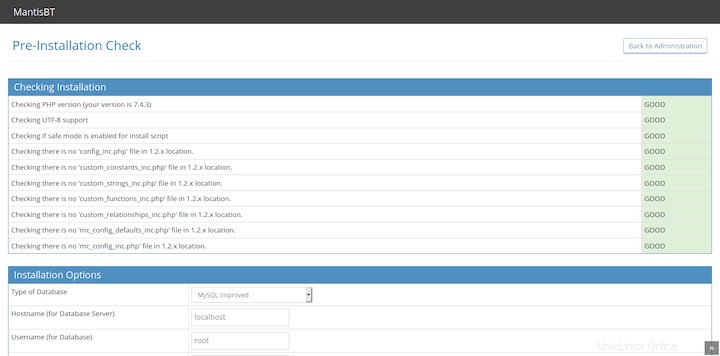
Blahopřejeme! Úspěšně jste nainstalovali Mantis. Děkujeme, že jste použili tento návod k instalaci Mantis Bug Tracker na váš systém AlmaLinux 8. Pro další pomoc nebo užitečné informace vám doporučujeme navštívit oficiální web Mantis.